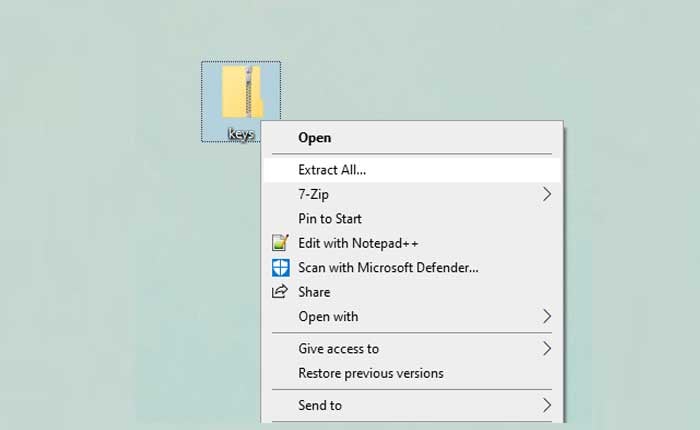
¿Te encuentras con el error «Cemu no puede iniciar el juego»? Si tu respuesta es SÍ entonces no te preocupes, estás en el lugar correcto.
Cemu es un emulador popular que permite a sus usuarios jugar juegos de Wii U en sus computadoras.
Este emulador es utilizado por miles de usuarios para jugar a sus juegos favoritos de Wii U.
Recientemente, se lanzó Cemu 2.0 con funciones avanzadas y mejoras con respecto al anterior.
Algunas de estas mejoras incluyen gráficos mejorados, mejor estabilidad y compatibilidad mejorada con una gama más amplia de juegos.
Desafortunadamente, algunos de los usuarios de Cemu 2.0 encontraron un error al intentar iniciar el juego.
El mensaje de error dice: «No se puede iniciar el juego».
Este error crea frustración entre los jugadores ya que les impide iniciar el juego.
Si también recibe el mismo error y busca una solución, no busque más, ya que lo tenemos cubierto.
En esta guía, aprenderá qué causa el problema «Cemu no puede iniciar el juego» y cómo solucionarlo.
Así que sin más preámbulos comencemos:
Cómo solucionar el error de Cemu que no puede iniciar el juego
Después de investigar este tema en las redes sociales, descubrimos que los jugadores se encuentran con el error «Cemu no puede iniciar el juego» debido a que las claves del módulo están corruptas u obsoletas.
En un emulador, la clave del pod es un elemento importante para ejecutar el juego correctamente. Si la clave está desactualizada o dañada, es posible que encuentre varios problemas y errores técnicos.
Entonces, para corregir este error, debe descargar y agregar la última versión de la clave del pod al emulador Cemu.
Así es como puedes hacerlo:
- Para comenzar a solucionar este error, lo primero que debe hacer es descargar la última versión de la clave Cemu Emulator.
- Para eso, vaya a este enlace de descarga.
- Una vez que haga clic en el botón de descarga, será redirigido a una nueva página donde encontrará la clave.
- hacer clic Descargar para conseguir la llave.
- Una vez que descargue correctamente la clave, vaya a la ubicación de descarga.
- Haga clic derecho en el Archivo zip y seleccione Extraer aqui.
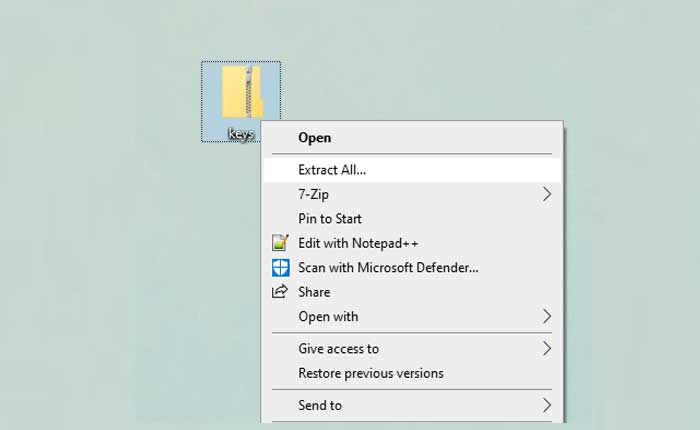
- Ahora navega hasta el Archivos de instalación de Cemu 2.0 ubicación.
- Localice el Llave archivo y eliminarlo.
- A continuación, abra la carpeta extraída y copie la nueva clave.
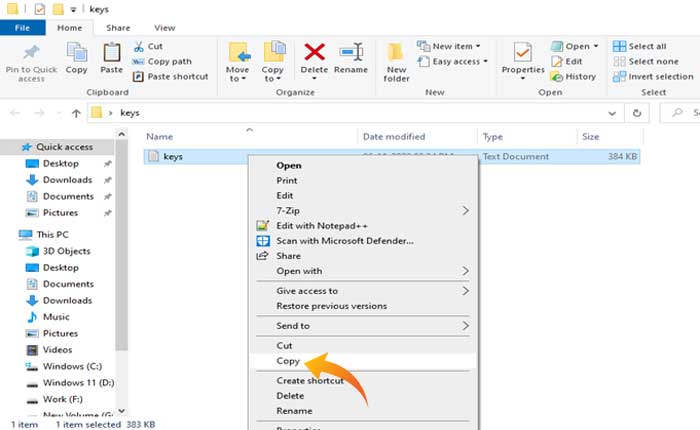
- Ahora, pase la clave en la carpeta de instalación de Cemu 2.0.
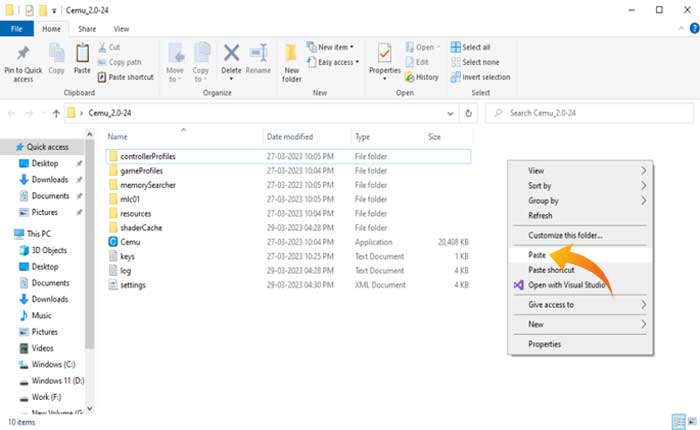
- Una vez hecho esto, inicie Cemu Emulator para verificar si su problema está solucionado.
Eso es todo, después de cambiar la clave del emulador, se solucionará el error «Cemu no se puede iniciar el juego» y podrás jugar.